gis运维常见问题解决方案.docx
《gis运维常见问题解决方案.docx》由会员分享,可在线阅读,更多相关《gis运维常见问题解决方案.docx(16页珍藏版)》请在冰豆网上搜索。
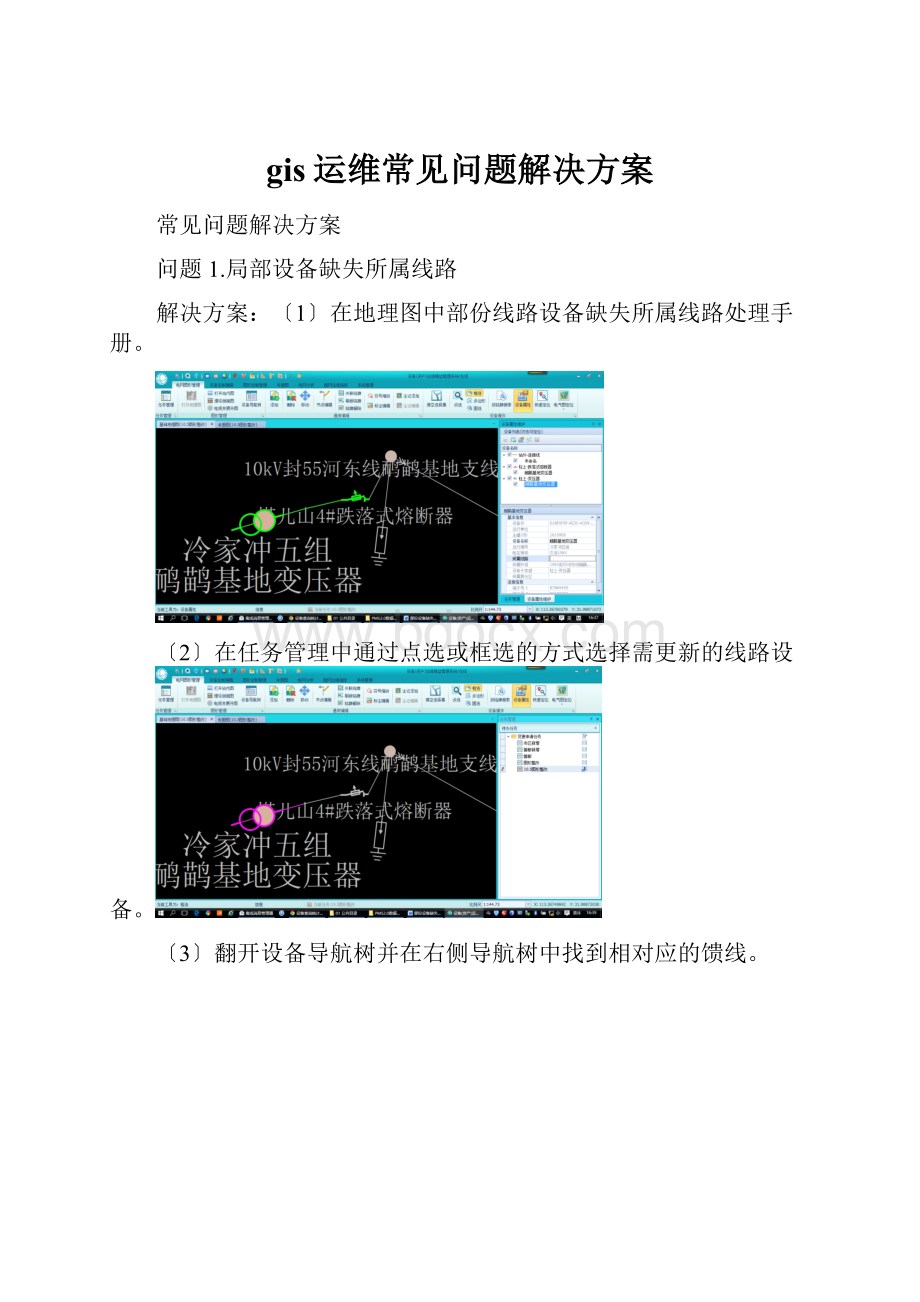
gis运维常见问题解决方案
常见问题解决方案
问题1.局部设备缺失所属线路
解决方案:
〔1〕在地理图中部份线路设备缺失所属线路处理手册。
〔2〕在任务管理中通过点选或框选的方式选择需更新的线路设备。
〔3〕翻开设备导航树并在右侧导航树中找到相对应的馈线。
〔4〕双击查找到馈线。
〔5〕选择线路并点击鼠标右键。
〔6〕点击局部刷新所属线路。
〔7〕点击确定完成设备所属线路的更新。
问题2.局部设备缺所属间隔
解决方案:
〔1〕在地理图中部份站房设备缺失所属间隔处理手册。
〔2〕在任务管理中翻开站内图,通过点选或框选的方式选择需更新间隔的设备。
〔3〕翻开设备导航树并在右侧导航树中找到相对应的站房。
〔4〕双击查询到的站房。
〔5〕点开站内设备找到相对应的间隔并点击鼠标右键。
〔6〕点击更新所属间隔。
〔7〕点击确定完成设备所属间隔的更新。
问题3.在系统图内对站内出线点局部生成时,提示无法搜索到出线点拓扑关联的开关,无法追加系统图。
解决方案:
将该出线点定位到地理图,查看同一间隔下的出线开关与出线点间的连接线连接断开,可通过节点编辑重新连接或将连接线删除后重新绘制,使出线开关与出线点的拓扑连通后即可在系统图内对该出线进展追加。
问题4.站房改造完成后,系统图中无法实时更新。
解决方案:
在地理图内对站房及站内间隔设备图形进展变更后,如该站已导入过系统图,需要在系统图内对该站进展站房更新〔翻开系统图-定位到站房改站的电站-点击工具栏内的“站房更新〞〕
问题5.在做线路切改时,有设备无法切割到新线路下〔如电缆〕,导致无法更新系统图。
解决方案:
线路设备无法切割到新线路下可能是由于该设备被其它任务锁定或所选择的设备分区不一致,在切割不成功的情况下,看左下角是否有任务锁定,如有任务锁定,需待该任务发布后,才可做切割;如设备分区与用户登录分区不一致,需切换分区,登录分区需与要切割的设备的分区一致
在设备切割完成后,需要在系统图内重新进展维护〔在系统图内将原有设备删除后,重新进展追加〕
问题6.整站改造的操作方法及系统图维护。
解决方案:
〔1〕首先要变更间隔铭牌名称,将老的间隔名称修改成新的间隔名称,需要变更、审批、执行流程完成后才能在新的间隔下进展改造,然后新的间隔下可能会有新增设备铭牌、删除设备铭牌、变更设备类型,对于删除设备铭牌,需要先将台帐及图形删除后才能注销此设备铭牌,流程过于复杂,目前较为平安;
解决方案:
〔2〕直接在电站下新增新的间隔名称,但会造成在一个电站下会同时出现新老间隔,对于设备主人进展站房改造时,容易混淆;
解决方案:
〔3〕如果按照新站投运的方式,申请新的电站,将老电站下的线路改接到新电站下,在图形上就会出现两个电站,需要图形在同一天将老的电站图形删除,对现场存在平安隐患。
在地理图内对整站图形改造完成后,在系统图中可使用站房更新功能。
问题7.局部设备所属责任区和运行单位错误。
解决方案:
〔1〕登陆客户端翻开地理图使用快速定位查找到相关设备.
〔2〕翻开设备定制编辑找到更新设备单位。
〔使用该功能键时只能在任务外进展操作〕
〔3〕点击更新设备单位,并选择需要进展刷新的设备和设备的运行单位。
〔4〕提示更新成功
问题8.线路设备缺失出线开关,起始电站,出线开关类型,出线间隔,起始点设备,起始点设备类型。
解决方案:
〔1〕翻开任务管理进入任务。
〔2〕使用快速定位查找到需要进展更新的线路设备。
〔3〕使用节点编辑功能将站外电缆段或者站外连接线从站内出线点上拉出来。
〔4〕翻开添加功能,添加一条站外超连接线,添加方向由站外方向向站内方向添加。
〔5〕再次使用节点编辑功能将刚刚添加上去的超连接线从站内出线点上编辑出来再编辑回去。
〔7〕编辑好后此时会弹出一个提示更新的会话框,询问你是否更新,该处请点击是。
〔8〕点击是后,此时会弹出第二个更新提示的会话框。
〔9〕确认属性更新信息没有错误后,点击保存按钮对属性信息进展保存。
〔10〕提示关联成功。
〔11〕使用快速定位找到该线路后点击设备属性,查看该线路设备属性是否成功关联。